Action Backup — новая программа резервного копирования
Потеря важной информации — ситуация крайне неприятного характера. Любой пользователь компьютера хоть раз в жизни сталкивался с этим.
А если это ещё и связано с работой, то можно нанести непоправимый ущерб компании, вплоть до её полного закрытия, уничтожения и т. д. Потеря информации возможна как из-за самого компьютера которому свойственны различные неисправности, неполадки, сбои, так и из-за ошибочных действий пользователя. Проблема усугубляется ещё и тем, что утраченную информацию не всегда возможно быстро восстановить. Если простой домашний контент (фильмы, музыка и т. д.) можно снова скачать с интернета, то важные рабочие документы (отчёты, презентации, бухгалтерские базы и т. д.) скорее всего утрачены навсегда. Для того, чтобы обезопасить себя от этого, необходимо выполнять резервное копирование файлов на регулярной основе.
Зачастую пользователи выполняют резервное копирование вручную или с помощью специальных скриптов (*.bat, *.vbs). Такие способы имеют огромное количество недостатков. Во-первых, ручное резервное копирование — это существенная потеря своего рабочего времени, трудность в отслеживании свежих резервных копий, непостоянный график выполнения и т. д. Резервное копирование с помощью скриптов потребует от пользователя глубоких знаний и умений в области написания скриптов (сценариев). Создание и отладка соответствующих скриптов может занять много времени, но не принести желаемой гибкости, быстроты, а также реализации функционала при выполнении. Остаётся самый простой, удобный и универсальный способ — использование специального программного обеспечения.
Установка агента для Windows и его использование
Представим ситуацию. У нас есть большая корпоративная сеть с большим количеством компьютеров. Необходимо на регулярной основе выполнять резервное копирование файлов с этих компьютеров. Становится понятно, что ручное копирование, а также копирование с помощью сценариев здесь не применимо. Тогда возникает вопрос.
Можно ли с помощью ТОЛЬКО ОДНОЙ копии программы быстро и легко организовать автоматизированное резервное копирования файлов для всех компьютеров в сети? Ответ: да, можно если использовать новую программу резервного копирования — Action Backup.
Данная программа отлично подойдёт как для начинающих пользователей, так и для опытных (системные администраторы, программисты и т. д.). Помимо интуитивно понятного интерфейса и простоты настройки, Action Backup также наделён широкими функциональными возможностями: создание резервных копий данных с удалённых компьютеров, поддержка полного, добавочного, разностного резервного копирования, копирование резервных копий на FTP сервера, удалённые сетевые ресурсы, прожиг на CD/DVD, поддержка формата zip64, теневое копирование, запуск программы как службы windows, отправка отчётов на e-mail, удаление устаревших резервных копий и т. д.
Работать с Action Backup и в правду очень легко. Скачиваете дистрибутив программы с её официального сайта. Устанавливаете её. Запускаете. Создаёте задание резервного копирования и настраиваете график его выполнения (пункт меню «Файл —> Добавить новое задание» или кнопка «Добавить » в панели быстрого доступа).

Вводите название задания, график его выполнения, файлы и папки для которых необходимо создать резервную копию:

Выбираете пути, куда необходимо выполнить сохранение сформированной резервной копии:


При настройке задания резервного копирования также можно настроить: режим копирования, защиту архива, параметры архивации, а также график удаления устаревших резервных копий:




Всё. Резервное копирование файлов по расписанию готово! Теперь всю работу связанную с созданием резервных копий Action Backup возьмёт на себя.

Таким образом можно подвести итоги: универсальность, простота, широкий функционал, высокая степень автоматизации выполняемой работы, делает программу Action Backup — отличным вариантом программного обеспечения для автоматизированного резервного копирования файлов. Обеспечьте сохранность ваших данных 24 часа в сутки, начните использовать программу Action Backup прямо сейчас!
Источник: ruboost.ru
Как делать бэкапы. Cobian Backup.
Если у вас на компьютере есть важные для вас данные (документы, фотографии и т.п.), и вы не хотите их потерять из за сбоя жесткого диска или заражения злыми вирусами, вроде шифровальщиков , тогда вам лучше делать бэкапы. Как говориться мир делится на 2 категории – на тех кто еще не делает бэкапы, и тех кто их уже делает =)
В принципе можно делать бэкапы простым копированием руками, но этот процесс будет отнимать у вас много времени и сил, но это лучше чем ничего.
Еще можно написать скрипты, для автоматизации процесса копирования, это вполне приемлемый вариант но далеко не каждый сможет это сделать.
Короче говоря, для создания бэкапов можно воспользоваться решением, для этого самого создания. Программ для этих целей существует великое множество, я расскажу об одной из них – Cobian Backup. Эта программа бесплатна и обладает довольно большим функционалом. Скачать ее можно здесь .
Программа поддерживает теневое копирование. Оно позволяет копировать файлы которые в момент создания бэкапа используются. Для того что бы эта функция работала нужно установить .NET Framework 3.5. Для этого заходим в панель управления, переходим в программы и компоненты. Здесь переходим в пункт включение или отключение компонентов Windows.

Ставим галку напротив .NET 3.5 и жмем ОК.

После этого запускаем установку скачанного Cobian Backup. Во время установки, есть возможность установить CobianBackup как службу Windows, так же службу можно будет установить позже.

После установки в трее будет висеть иконка Cobian Backup. Щелкаем по ней, запустится окно программы.

Сперва нужно произвести минимальную настройку/проверку настроек Cobian Backup. Заходим в меню Инструменты и щелкаем по пункту Параметры. В режиме работы программы щелкаем по кнопке настроить.

Переходим в службы, здесь нужно удостовериться, что служба теневого копирования, и служба программы работают, если вы не устанавливали службу Cobian Backup во время установки, то в этом пункте настроек ее можно поставить. Здесь же можно изменить учетную запись, от которой работает служба.

Что бы при каждом запуске компьютера не стартовало окно Cobian Backup, перейдем в пункт авто запуск, и в авто запуске интерфейса выберем без авто запуска.

Закрываем это окно. Если вы хотите что бы Cobian Backup отправлял вам журнал резервного копирования на почту, то в меню почта нужно настроить почтовые параметры и в меню журнал, поставить галку — посылать журнал по почте. После этого все готово к созданию задания резервного копирования.
Переходим в меню задание, в главном окне программы, и жмем кнопку новое задание. В пункте общее даем понятное название заданию. Можно выбрать копировать ли подкаталоги, использовать ли теневое копирование и т.п. Здесь самый важный параметр — тип копирования.

При полном копировании все файлы будут добавляться в архив, независимо от того копировались ли они до этого. Этот вариант самый надежный, но требует огромной емкости носителя куда будет делаться бэкап.
Добавочный — копируются только файлы которые изменились с прошлого копирования. Этот вариант требует меньше всего места, но восстанавливать потом файлы — то еще занятие, особенно если у вас большая вложенность папок.
Разностный — копируются файлы, которые изменились с последнего полного резервного копирования. Я обычно использую этот вариант.
Фиктивный — используется не для бэкапов, а для планировщика заданий.
Переходим в следующий пункт — Файлы. Здесь добавляем источник и назначение. В качестве источника могут быть конкретные файлы, папки и FTP ресурсы. В качестве назначения можно указать папку или FTP сервер. Назначений может быть несколько. Не используйте в качестве назначения бэкапа тот же жесткий диск, с которого делается бэкап.
Это бессмысленно. Можно подключить какой ни будь облачный сервис хранения, подключить его в папку, и указывать путь до этой папки. По крайней мере я обычно делаю именно так. То есть, копирую в облако и на внешний жесткий диск, кстати, что бы файлы практически 100 процентно были сохранны, рекомендуется делать бэкап в 2-3 назначения, которые территориально находятся в разных местах.
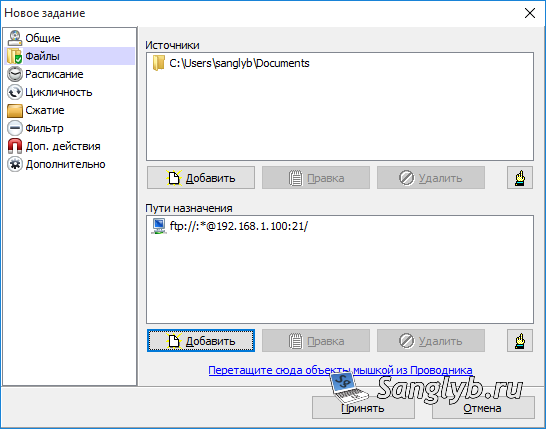
Во вкладке расписание указываем режим запуска задания. Если у вас большой объем файлов, то лучше резервные копии делать в то время, когда компьютер не используется, например ночью.

В пункте цикличность можно указать приоритет процесса, а так же указать сколько хранить полных, разностных копий, указать интервал между полными копиями или указать день недели в который должна создаваться полная резервная копия.

Во вкладке сжатие можно указать какие архивы создавать zip или 7zip, можно установить деление на части, а так же зашифровать архив.

В пункте фильтр можно указать какие файлы стоит исключить из копирования. Можно указать конкретные файлы, папки, можно указать файлы по маске и т. п.

Во вкладке Доп. Действия можно добавить например скрипты, которые должны запускаться перед началом резервного копирования и после его завершения.

В пункте дополнительно можно указать программе, что бы она копировала файлы с полными путями, не копировать пустые каталоги, а так же есть возможность запустить задание не от пользователя от которого запущена служба, а от другого пользователя.

На этом создание задания завершено, жмем принять. Из главного окна можно запустить задание не дожидаясь запуска по расписанию.
Так же можно сохранить список заданий, что бы в случае чего не проделывать вышеописанные шаги заново. Для этого нужно зайти в меню Список, и выбрать сохранить список как… В случае пере установки Cobian Backup, или системы, достаточно будет зайти в меню список, выбрать пункт Импорт, указать сохраненный файл, и все задания будут восстановлены.
После проделанной процедуры ваши данные будут в гораздо более сохранны, чем до этого. Надеюсь что бэкап вам не понадобится, а если понадобится то в нем будет самая актуальная информация.
Источник: www.mytechnote.ru
Программа резервного копирования — Action Backup. Обзор

Для установки программы резервного копирования Action Backup к себе на компьютер скачиваем её дистрибутив, запускаем его, и устанавливаем программу.
Создание (настройка) заданий резервного копирования в Action Backup.
Для запуска программы Action Backup выбираем: «Пуск — Программы — Action Backup», либо запускаем через ярлык который по вашему желанию создастся в процессе инсталляции программы. После запуска программы перед вами отобразиться её главное окно.
Главное окно программы условно разделено на две части. Первая часть это — меню, дублирующие кнопки, большой список заданий. Вторая часть — журнал событий куда протоколируются (с указанием даты и времени) все действия с программой со стороны пользователя (работа с заданиями), а также записываются действия которые Action Backup сам совершает в процессе выполнения процедуры резервного копирования. Ведение журнала событий очень удобно если необходимо восстановить хронологию каких либо событий в заданный временной период.
Теперь рассмотрим как быстро и без всякого труда организовать процедуру правильного резервного копирования с помощью программы Action Backup с минимизацией потерь в случае непредвиденной потери важной для вас информации. Вы системный администратор, офисный работник, или просто домашний пользователь, и по роду своей деятельности вы постоянно работаете с важными данными на компьютерах, тогда вам просто необходимо выполнять резервное копирование файлов с помощью программы Action Backup, которая обеспечит автоматизированное, надежное и быстрое выполнение процедуры резервного копирования файлов и папок, расположенных на вашем локальном или удаленном компьютере.
Допустим, вам необходимо настроить автоматизированное резервное копирование для какого-нибудь крупного каталога с множеством подкаталогов и файлов, и не имеет значения, расположен ли он локально, либо это удаленный каталог на другом компьютере – Action Backup прекрасно подходит для создания резервных копий данных – локальных или расположенных на удаленных сетевых ресурсах. В любом случае нам необходимо создать и настроить в Action Backup для выбранного нами каталога — 2 задания резервного копирования.
Создаем 1-е задание резервного копирования — пункт меню «Файл->Добавить новое задание. » либо воспользуемся соответствующей кнопкой на панели инструментов. С помощью открывшегося окна менеджера заданий создаем и настраиваем задание резервного копирования (назовем его TASK-1). Задание TASK-1 будет выполняться еженедельно (например в пятницу в 18:00) и будет копировать весь каталог полностью во всеми файлами не зависимо от того были ли в них какие-нибудь изменения или нет (полное резервное копирование). 2-е задание (назовем его TASK-2) будет выполняться каждый день формируя резервную копию из этого же каталога, только с новыми или измененными данными (инкрементальное резервное копирование), тем самым существенно сокращая время создания резервной копии по сравнению с полным копированием.
Такие образом, мы имеем следующий график выполнения резервного копирования выбранного вами каталога. Еженедельно (каждую пятницу в 18:00) по заданному вами расписанию запускается задание TASK-1 тем самым, формируя полную копию заданного каталога. В результате один раз в неделю вы получаете полный бэкап вашего каталога с актуальными данными.
Задание TASK-2 выполняется каждый день и формирует резервную копию этого же каталога состоящего только из новых или обновленных данных (инкрементальное копирование). В итоге мы получаем цепочку сформированных резервных копий – раз в неделю — полная резервная копия и ежедневно — инкрементальные резервные копии этого же каталога состоящие только из обновленных данных. Такое чередование резервных копий: «полная ->инкрементальная-> инкрементальная-> инкрементальная->… полная» (с учетом сохранения на разных носителях информации) называется ротацией бэкапов, которая обеспечивает максимально эффективное выполнение процедуры резервного копирования. В случае полной утраты данных, процесс их полного восстановления заключается в том, что вы восстанавливаете данные из последней полной резервной копии и всех инкрементальных резервных копий, которые были сделаны после последней, полной резервной копии.
Также стоит отметить ещё одну возможность настройки выполнения резервного копирования – в задании TASK-2 вместо инкрементального режима копирования использовать дифференциальный режим копирования. Главное отличие, будет заключаться в том, что дифференциальный режим копирования является как бы накопительным, любой файл измененный однажды будет добавляться во все следующие дифференциальные резервные копии данных, пока снова не будет сделана полная резервная копия выбранного вами каталога.
В результате получаем последовательность резервных копий: «полная->дифференциальная->дифференциальная ->дифференциальная ->… полная». В случае полной утраты данных, процесс их полного восстановления заключается в том, что вы восстанавливаете данные из последнего полного и последнего дифференциального бэкапа данных. Таким образом, мы рассмотрели основные моменты для организации правильного резервного копирования и убедились, что программа Action Backup представляет для вас достаточно гибкие возможности по настройке автоматического резервного копирования. Вы можете создавать и настраивать в Action Backup любое количество заданий резервного копирования комбинируя при этом график их выполнения, режим формирования и дополнительного копирования резервных копий, добиваясь при этом 100% сохранности важной и необходимой для вас информации.
Настройка параметров запуска программы Action Backup.
Далее рассмотрим режимы запуска программы резервного копирования Action Backup. Для полной автоматизации процедуры резервного копирования, помимо настройки заданий, вам необходимо определиться с параметрами запуска самой программы. По умолчанию Action Backup запускается вручную при запуске соответствующего ярлыка.
Однако такой вариант для нас не всегда удобен, ведь наша цель — полностью автоматическое резервное копирование без участия пользователя. Action Backup предоставляет вам ещё 2 способа своего запуска. 1-й вариант — это добавление программы Action Backup в «автозагрузку» WINDOWS. Для этого выбираем пункт меню «Настройки->Настройки программы…» или нажимаем клавишу F11.
В открывшемся окне настроек программы выставляем галочку – «Добавить в “автозагрузку” Windows» и нажимаем кнопку «Применить». Таким образом, при успешной аутентификации пользователя (logon), программа Action Backup будет автоматически запускаться вместе с началом пользовательского сеанса, что очень удобно для организации автоматического резервного копирования.
Данный способ очень удобен, однако требует обязательного наличия открытого пользовательского сеанса. Поэтому мы переходим ко 2-му самому удобному и универсальному способу запуска и функционирования программы Action Backup – это запуск соответствующей службы резервного копирования.
В окне настроек программы выставляем галочку – «Установить службу Action Backup…» и нажимаем уже знакомую нам кнопку «Применить». После этого Action Backup выполнит установку своей собственной службы под названием: «_ACTION_BACKUP». Далее завершаем работу с программой, открываем список служб Microsoft Windows и запускаем службу «_ACTION_BACKUP».
Обращаем ваше внимание, что для успешной установки службы «_ACTION_BACKUP» необходимо предварительно запускать программу Action Backup от имени администратора. Также стоит отметить, что сама служба по умолчанию запускается от имени пользователя: SYSTEM, у которого отсутствуют права доступа к сетевым ресурсам. Учтите это при настройке копирования файлов по локальной сети, и используйте для запуска службы «_ACTION_BACKUP» другую учетную запись, наделённую правами доступа к сетевым ресурсам. Таким образом, использование службы резервного копирования «_ACTION_BACKUP», позволит организовать круглосуточное резервное копирование, без всяких открытых пользовательских сеансов (полный logoff).
Настройка сервисных функций программы Action Backup.
В завершении небольшого экскурса по возможностям программы резервного копирования Action Backup, рассмотрим ещё пару её возможностей. Первая возможность – это формирование и отправка подробного отчета с описанием всех действий при выполнении резервного копирования на любое количество заданных вами e-mail.
Таким образом, везде, где бы вы ни были, вы сможете оперативно во всех подробностях узнать о результатах выполнения любого задания резервного копирования настроенного в Action Backup. Вторая возможность — это выключение питания компьютера по таймеру. Зачем ждать, когда Action Backup завершит свою работу, чтобы выключить компьютер. Достаточно выставить время выключения питания компьютера в окне настройки программы и спокойно заняться своими делами (пойти домой, на встречу, и т.д.) – Action Backup точно по расписанию выполнит резервное копирование и в заданное вами время выполнит выключение компьютера.
Замеры производительности программы для создания бэкапов — Action Backup.
В этой главе с помощью программы Action Backup мы проведем полное и инкрементное резервное архивирование какого-нибудь крупного каталога с различными данными (хорошо сжимаемыми и не очень) и оценим производительность программы в целом. Стоит отметить, что замеры производительности проводились в реальных условиях и на реальных данных в конторах и организациях, где установлена и настроена программа Action Backup.
Параметры ПК
: ОС Windows 10;
: AMD A4-5000 APU;
: 6 ГБ;
:
1. Папка «Документы для работы» (текстовые файлы, документы, бухгалтерская отчетность, документация, презентации, картинки);
2. Размер: 10,1 ГБ;
3. Количество файлов для добавления: 235008;
4. Количество папок для добавления: 2363;
5. Тип резервного копирования: полное (сжатие в ZIP/без сжатия).
1. Время затраченное на создание полной резервной копии (сжатие в ZIP/без сжатия): 41 минута 56 секунд / 37 минут 11 секунд;
2. Размер сформированного архивного файла (сжатие в ZIP): 4,3 ГБ.
:
1. Папка «Документы для работы» (текстовые файлы, документы, бухгалтерская отчетность, документация, презентации, картинки);
2. Размер измененных данных: 5,8 ГБ;
3. Количество файлов для добавления: 105312;
4. Количество папок для добавления: 1150;
5. Тип резервного копирования: инкрементное (сжатие в ZIP формат/без сжатия).
1. Время затраченное на создание инкрементной резервной копии (сжатие в ZIP/без сжатия): 19 минут 20 секунд / 15 минут 34 секунды;
2. Размер сформированного архивного файла (сжатие в ZIP): 2,1 ГБ.
:
1. Папка «Наши презентации и доклады» (графические файлы, фото, видео материалы, аудио файлы);
2. Размер: 12,67 ГБ;
3. Количество файлов для добавления: 7322;
4. Количество папок для добавления: 758;
5. Тип резервного копирования: полное (сжатие в ZIP формат/без сжатия).
1. Время затраченное на создание полной резервной копии (сжатие в ZIP/без сжатия): 35 минут 15 секунд / 24 минуты 18 секунд;
2. Размер сформированного архивного файла (сжатие в ZIP): 10,5 ГБ.
:
1. Папка «Наши презентации и доклады» (графические файлы, фото, видео материалы, аудио файлы);
2. Размер измененных данных: 5,67 ГБ;
3. Количество файлов для добавления: 3824
4. Количество папок для добавления: 326;
5. Тип резервного копирования: инкрементное (сжатие в ZIP формат/без сжатия).
1. Время затраченное на создание инкрементной резервной копии (сжатие в ZIP/без сжатия): 15 минут 21 секунда / 13 минут 37 секунд;
2. Размер сформированного архивного файла (сжатие в ZIP): 5,5 ГБ.
Вывод: В ходе выполнения процедуры тестирования Action Backup показал хорошее время (с учетом конфигурации компьютера на котором проводились замеры производительности) создания полных и инкрементных резервных копий данных. Уровень сжатия данных текстового формата — документов, бухгалтерской отчетности, документации существенно выше, чем у данных графического, аудио, видео формата. Таким образом, простота настройки, высокая скорость выполнения резервного копирования, широкие функциональные возможности программы Action Backup позволяют быстро и легко организовать универсальное резервное копирование для офисных и домашних компьютеров.
Источник: soft-action.ru
IT — это «жизнь»
Как бы не развивались технологии, старая добрая резервная копия никогда не потеряет своей ценности, в трудную минуту сохраняя нам нервы, работу, премию, а также успокоительные средства. Она, в случае чего, позволяет нам не паниковать, действовать взвешено, допуская разумный риск.
Даже если в вашем сервере все компоненты дублированы, а данные лежат на дорогом массиве с избыточностью, отгоните от себя ложное чувство безопасности. Никто не застрахован от логических ошибок и человеческого фактора.
Пример из жизни. Недолгое время у одного из наших заказчиков работал некий товарищ, который, хоть был еще не стар, вел себя как Леонид Ильич в рассвете паралитических недугов. Он ходил вразвалку, неторопливо и с наслаждением разговаривал, то и дело причмокивая. Любая деталь подолгу занимала его внимание.
Однажды он набирал в юниксовой консоли команду rm -rf, и перед тем, как его отвлекли разговором, он успел еще добавить слэш, после чего переключился на собеседника. Когда разговор закончился, товарищ обернулся к монитору, нахмурился, силясь вспомнить, чем до этого занимался, и решительно прогнал проклятый скринсейвер, нажав на Enter. Надо ли говорить, что в этот момент информация, весело шурша винчестерами, удалялась со всех копий RAID и даже с удаленных реплик массива. Кстати, после этого случая я всегда возвращаю компьютер из режима сна клавишей Alt — так безопаснее.
2. Бэкап должен быть автоматическим.
Только автоматизированный бэкап, выполняющийся по расписанию, дает нам возможность восстановить относительно актуальные данные — например, от вчера, а не от марта месяца. Бэкап нужно делать также перед любыми потенциально опасными операциями, будь то модернизация оборудования, обновление микрокодов, установка патчей, миграция данных. Мы, к примеру, даже можем отказывать заказчику в подобных работах, если накануне не сделана резервная копия.
3. Восстановление из бэкапа — это крайняя мера.
Прибегать к восстановлению надо тогда, когда других шансов уже нет. Потому что это всегда медленно и это всегда спешка и стресс. Были в нашей практике случаи, когда админы у заказчиков накатывали не тот бэкап не на ту систему, только усугубляя ситуацию.
Поэтому восстанавливаться лучше не на исходное место на диске, чтобы не перезаписывать оригинальные данные, а куда-нибудь по соседству, чтобы была возможность проверить, что вы в итоге восстановили.
4. Бэкап нужно хранить отдельно от данных и минимум 2 недели.
Это рекомендуемый срок, чтобы даже нерасторопный бухгалтер успел опомниться, что у него что-то пропало или испортилось. Но можно хранить и дольше, если позволяет место.
Традиционно для хранения бэкапов используется магнитная лента благодаря ее дешевизне.
А еще ею удобно украшать к Новому Году серверную, особенно хорошо смотрятся композиции с оранжевой оптикой.
Для работы с лентой предназначены стримеры и ленточные библиотеки. В стример кассеты загружает человек, а в ленточной библиотеке – робот. Поэтому библиотека предпочтительнее, т.к. позволяет автоматизировать бэкап полностью.
Еще более предпочтительными являются дисковые хранилища, по мере удешевления производства это перестало быть роскошью. СХД отличаются скоростью работы и надежностью, конечно, при условии, что используется RAID. Есть так называемые виртуальные библиотеки – VTL – которые умеют прикидываться ленточной библиотекой, но данные записывают на диски.
5. Бэкап нужно регулярно проверять.
Главные недостатки ленты — последовательный доступ к информации и относительно низкая надежность хранения. Нет способа узнать, восстановится ли бэкап с ленты без ошибок, пока это не проверишь на практике. Дисковые хранилища, в отличие от ленты, защищены от размагничивания и, вообще, более предсказуемы. Тем не менее, регулярная проверка любого бэкапа позволяет спокойнее спать.
6. Полезно дублировать бэкап на удаленную площадку.
Техногенные катастрофы, отключения электричества в целом городе, нашествие зомби и прочие беды подстерегают бизнес на каждом углу. Особенно малоизученными остаются зомби. Поэтому хорошей практикой является наличие удаленной площадки, куда, так или иначе, попадают резервные копии.
Как это можно организовать? В простом случае кассеты извлекаются из библиотеки, и их отвозит куда-нибудь в Химки водитель дядя Вася. Понятно, что при восстановлении также участвует дядя Вася, поэтому он во всей цепочке является самой медленной стадией. Ну а для тех, кто сумел построить или использует на аутсорсинге полноценный резервный ЦОД с хорошим каналом, резервные копии можно автоматически дублировать при помощи современных средств резервного копирования. Например, имея на каждой площадке по АПК Symantec NetBackup Appliance, можно получить полноценный DR-сайт, куда резервные копии с основной площадки попадают при помощи технологии Automatic Image Replication (AIR).
7. Бэкап – это нагрузка на работающую систему.
Во время копирования возможно сильное проседание по производительности основной системы. Поэтому создание резервных копий всегда планируют на период минимальной активности. Однако растет число систем, которые обслуживают запросы круглосуточно. Поэтому для минимизации нагрузки появились продвинутые техники, о которых речь дальше.
В давние времена ночью все пользователи спали, и окно резервного копирования могло длиться, например, с 11 вечера до 7 утра. За это время все данные успевали скопироваться. Когда стало расти число систем, которые обслуживают запросы клиентов и ночью, скорость создания резервных копий стала иметь большее значение. Теперь нужно уложиться в пару-тройку часов, а для систем, работающих 24х7, в минуты. Именно поэтому рынок систем резервного копирования продолжает активно развиваться, изобретая все новые подходы.
8. Данные можно копировать по SAN, а не по LAN.
Большой поток копируемых данных нагружает сеть. Существует техника, которая называется LAN-free backup. Если СХД с данными и библиотеки подключены в SAN (сеть хранения данных), то вполне разумно передавать данные между СХД и библиотекой напрямую по SAN, при этом исключив загрузку локальной сети. Это часто бывает и быстрее, потому что далеко не везде локальная сеть построена на 10G, а обычный 1GB ethernet сильно уступает по пропускной способности даже не самой современной SAN.
9. Приложения можно бэкапить на ходу…
Создать консистентную копию данных, например, СУБД Oracle или MS Exchange без остановки работы невозможно: информация непрерывно меняется, часть ее находится в буферах, в оперативной памяти. У серьезных продуктов промышленного класса, таких как Symantec NetBackup, EMC Networker, CommVault Simpana и др., есть широкий спектр агентов для работы с различными бизнес-приложениями. Эти агенты умеет перевести приложение в режим, когда буфер сбрасывается на диск, а файлы с данными на время перестают меняться.
10. …и минимизировать нагрузку на основную систему.
Чтобы не держать приложение долго в таком режиме работы, эту технику можно скомбинировать с создание снапшотов — мгновенных снимков данных. Снапшот создается быстро, после чего приложение можно «отпустить», а копировать консистентные данные уже со снапшота. Для создания снапшотов применяются в свою очередь свои агенты, которые также могут входить в состав программного обеспечения для резервного копирования.
Если создать не просто снапшот данных, а клон, то его можно отсоединить от исходного диска с данными и передать через SAN на другой хост. И уже на другом хосте программа резервного копирования увидит эти данные и будет передавать их на резервное хранилище. Это техника называется Offhost backup.
11. Виртуальные машины нужно стараться бэкапить средствами гипервизора.
Современные гипервизоры, такие как VMware ESXi, предоставляют инструменты по созданию образов виртуальных машин на лету, без остановки их работы. По сути — те же снапшоты. Такой образ виртуалки бэкапится как файл, а вот топовым функционалом средств резервного копирования является возможность восстанавливать из этого образа гранулярно любой объект, например, единичное письмо электронной почты, если внутри виртуалки работал почтовый сервер. Самыми продвинутыми возможностями тут, по моему мнению, обладают продукты от Symantec.
12. Нужно избавляться от дублей.
Например, каждая виртуалка имеет компоненты операционной системы, которые одинаковы для всех виртуальных машин, на файловых помойках хранится множество копий одного и того же, почтовые рассылки могут дублировать в разных почтовых ящиках одинаковые письма и вложения. Дедупликация позволяет бэкапить только уникальные фрагменты данных и, причем, однократно. Степень дедупликации оказывается часто весьма впечатляющей, цифры достигают 90-98%. Об этом стоит задуматься.
Дедупликация на клиенте. Если поначалу дедупликация выполнялась только на уровне сервера или хранилища (например, DataDomain является аппаратным решением по дедупликации), то сейчас некоторые производители реализовали дедупликацию уже на уровне клиента резервного копирования. Это позволяет не только уменьшить объем хранимой информации, но и объем информации, передаваемой от клиента. В этом случае объем между клиентом и сервером состоит преимущественно из потока контрольных сумм.
Есть много других нюансов, все невозможно покрыть одной статьей. Главная заповедь – уделите бэкапу достаточно внимания, не откладывая на потом. И постарайтесь не доводить до того, чтобы он когда-то понадобился.
P.S. Для любителей бесплатного софта, рекомендую обратить свое внимание на FreeFileSync. Бесплатный софт, динамично развивающийся и обновляемый.
Источник: gattosporco.blogspot.com